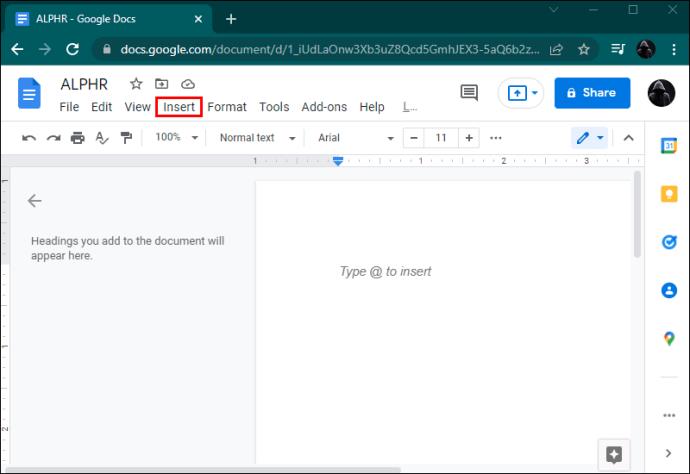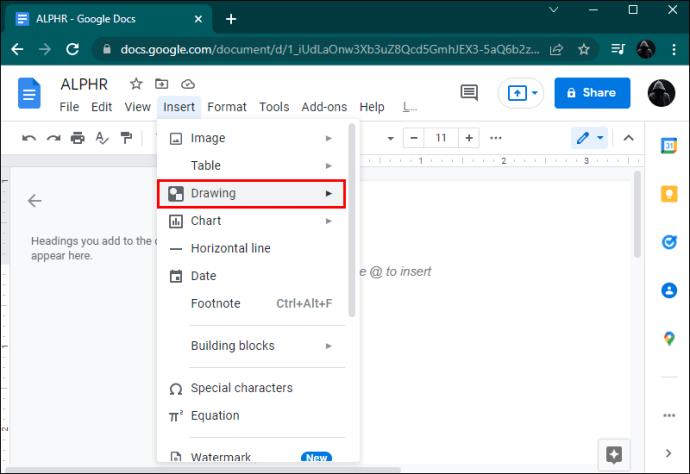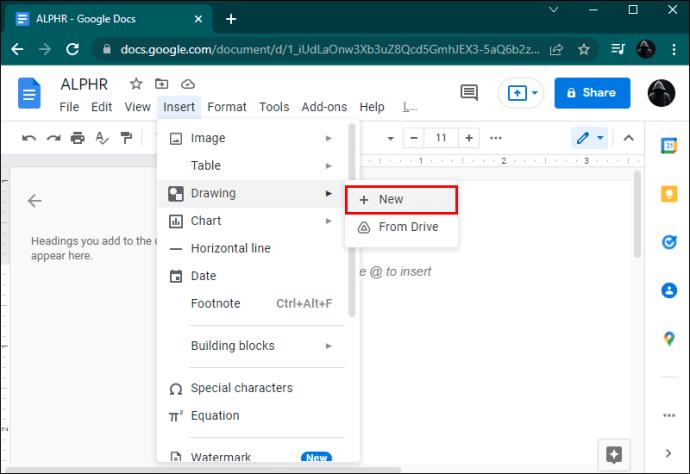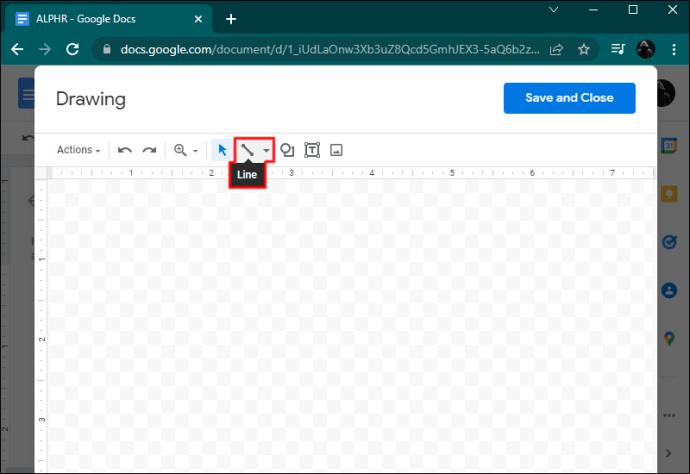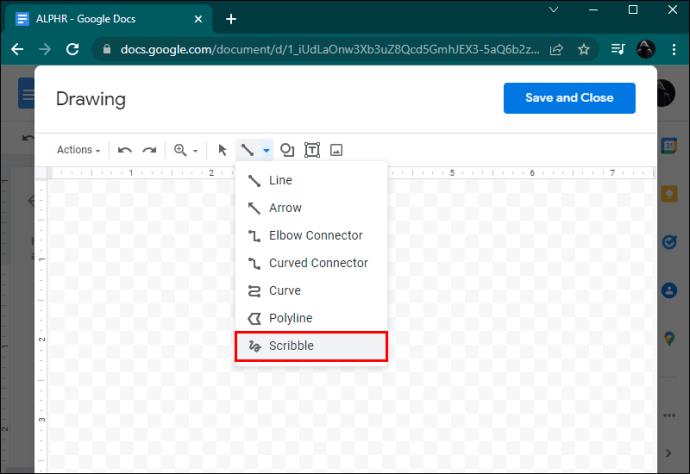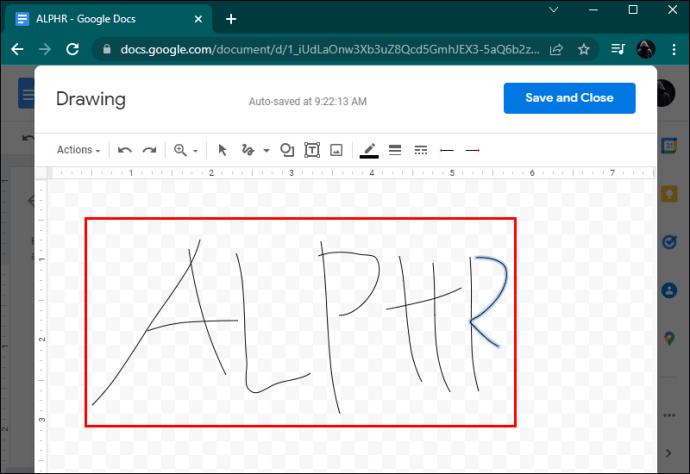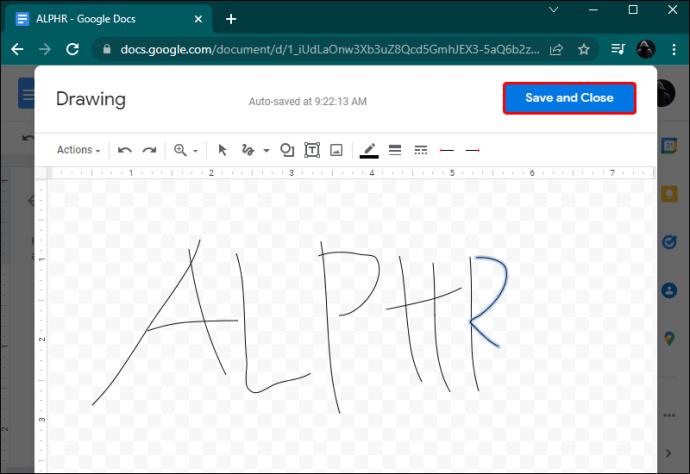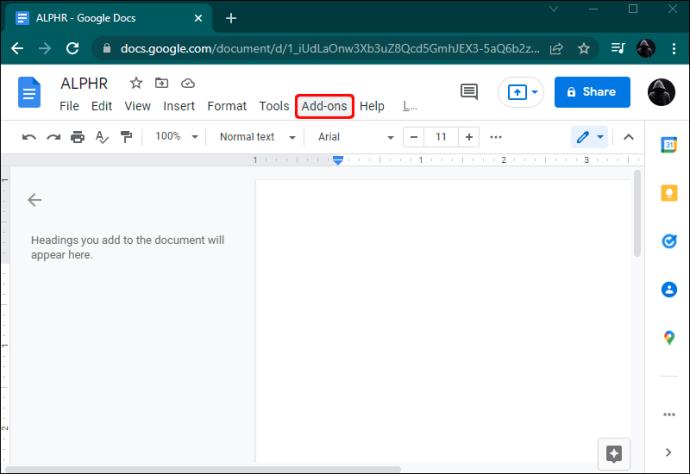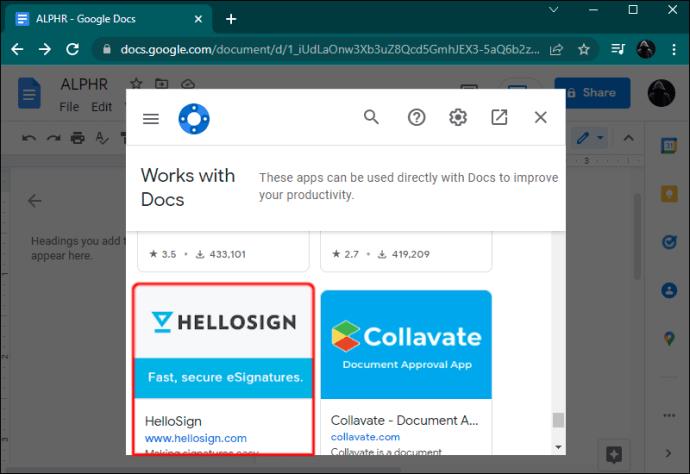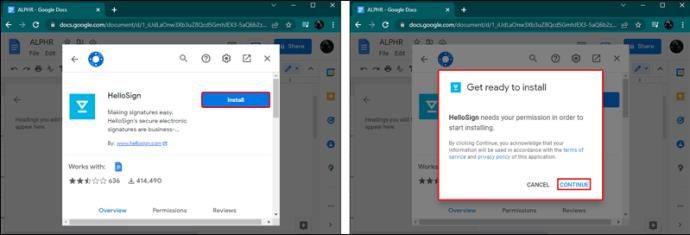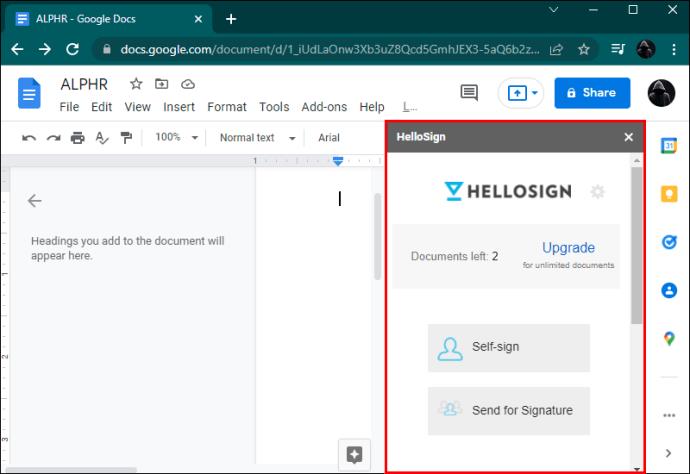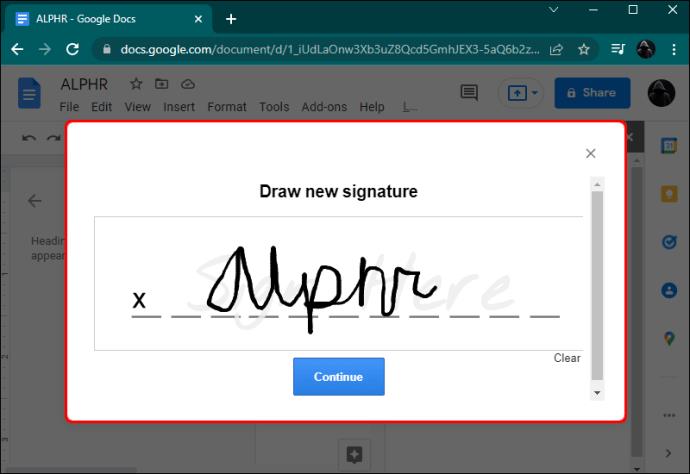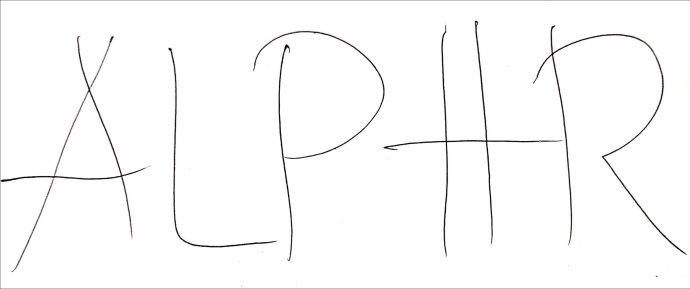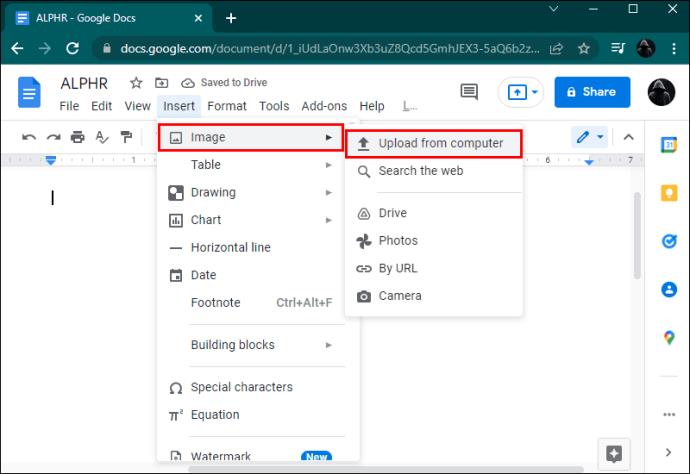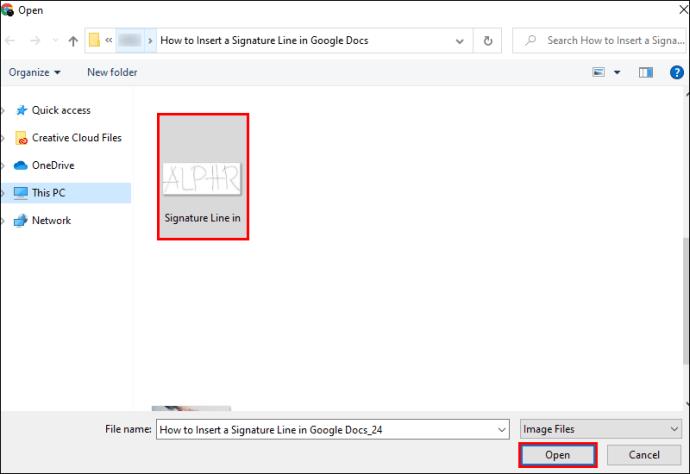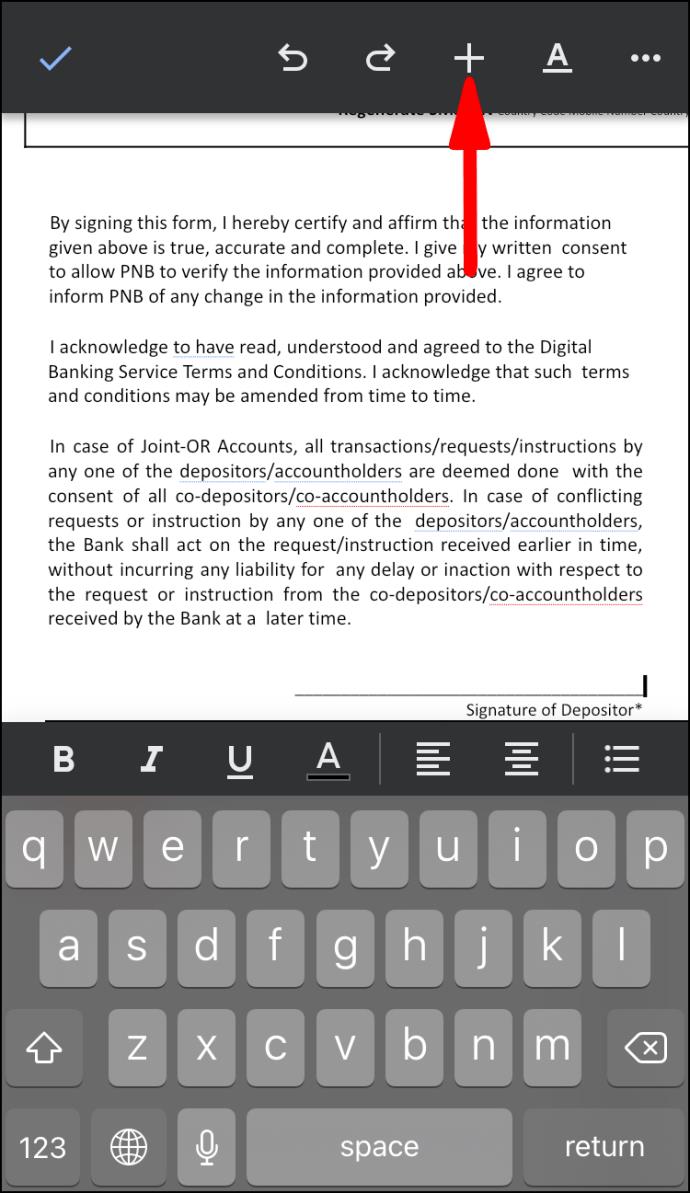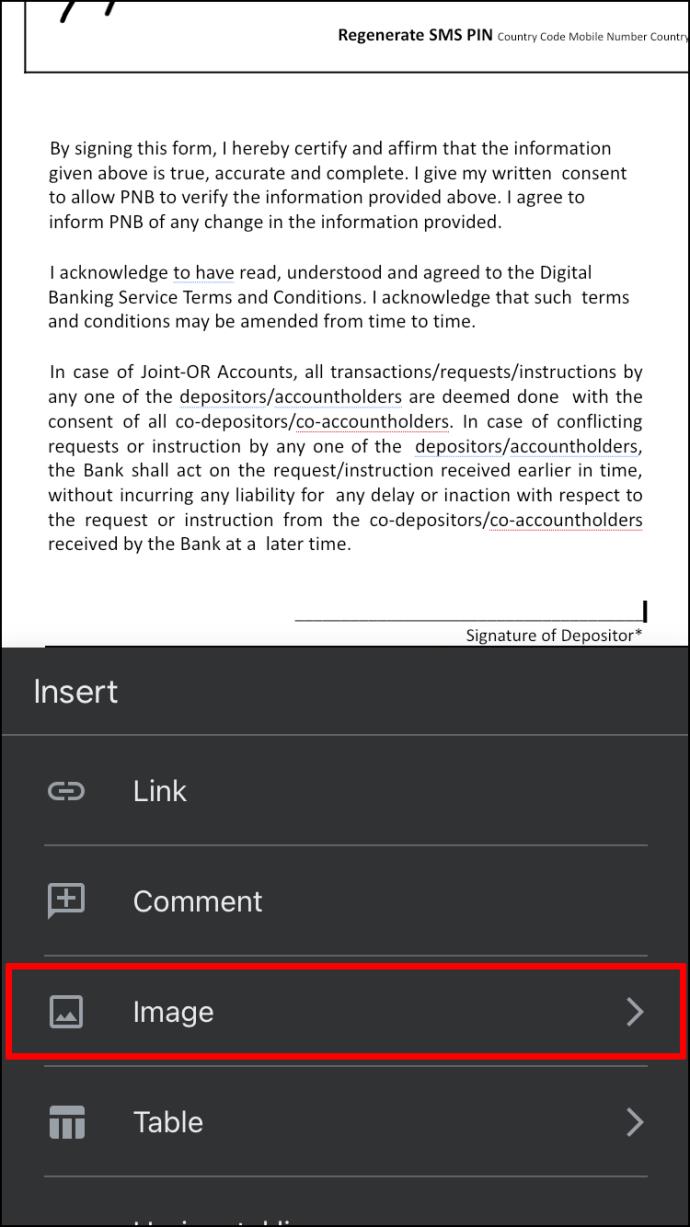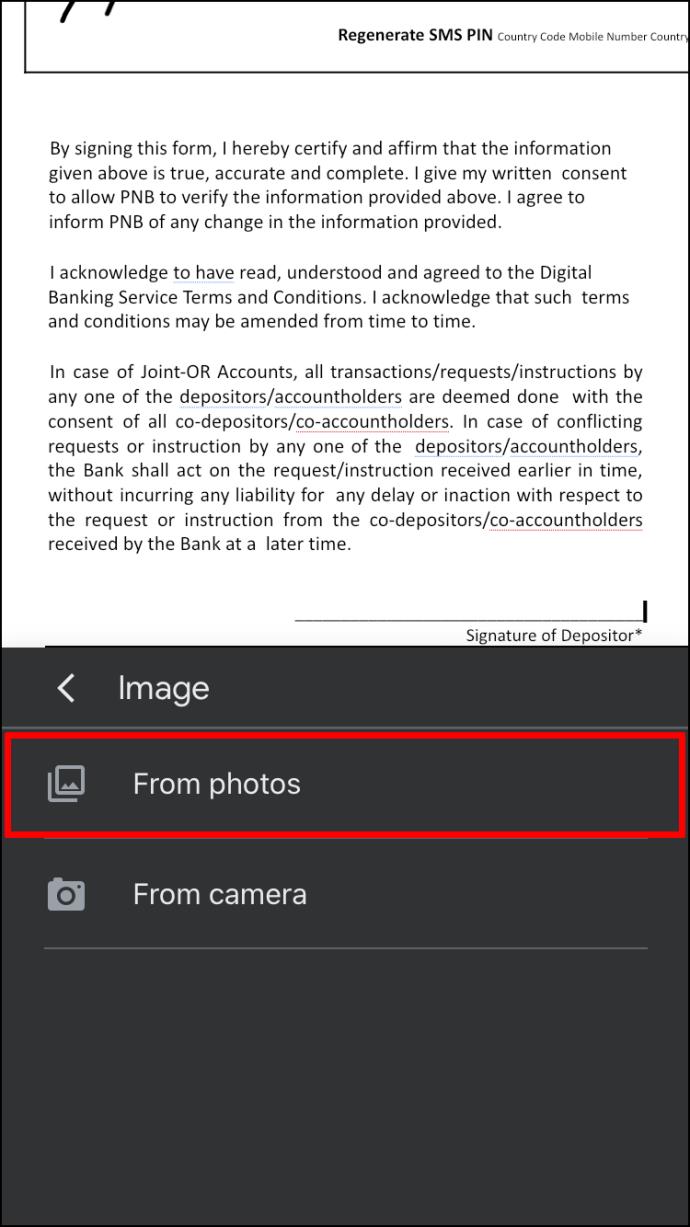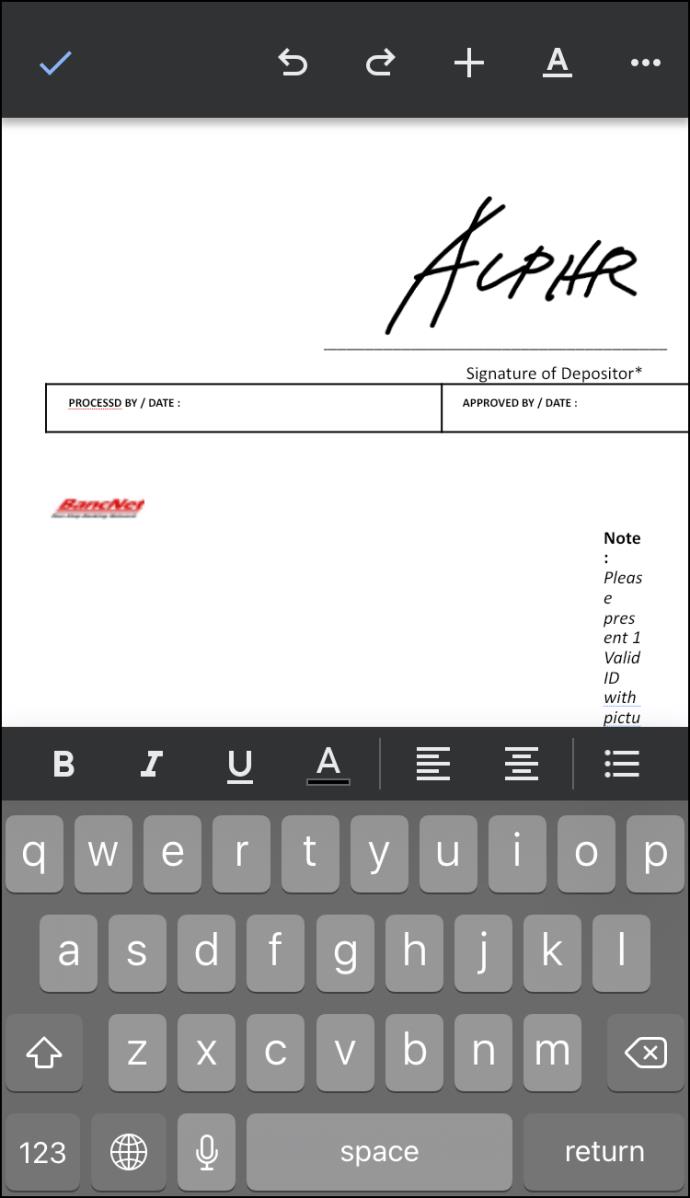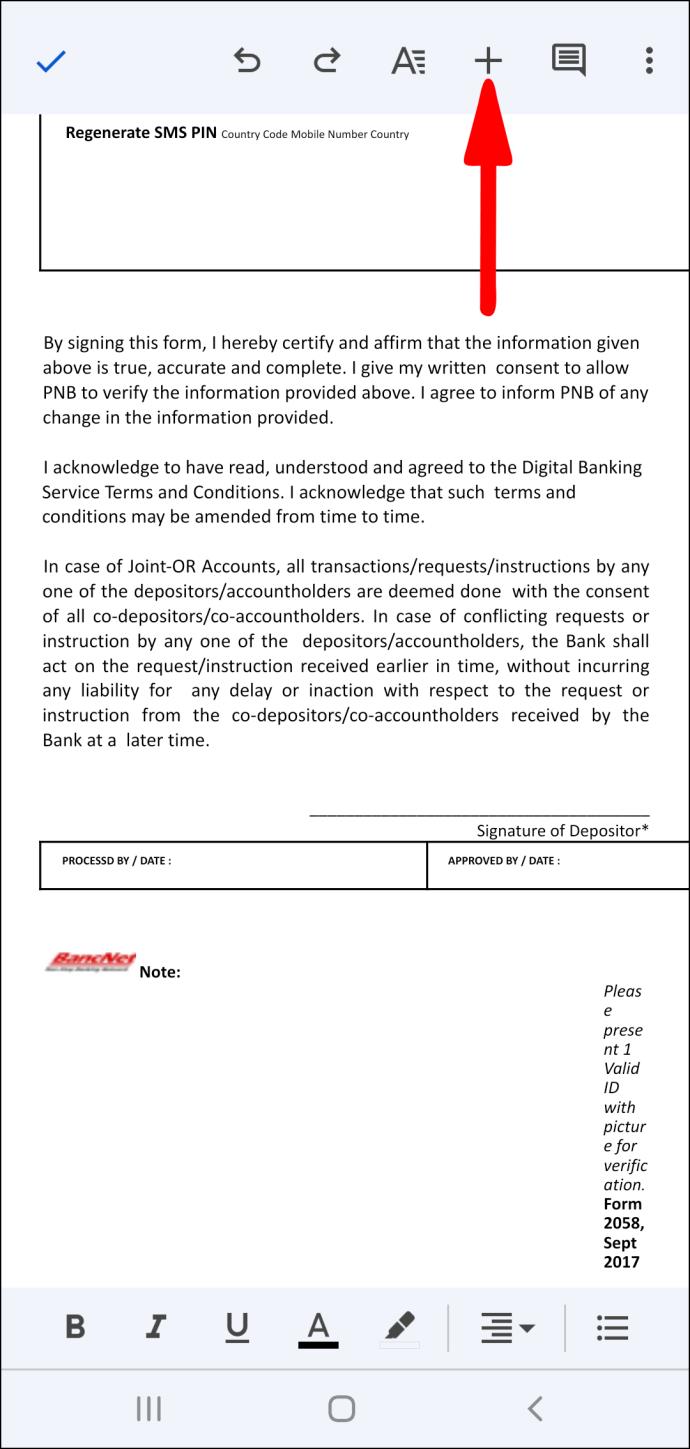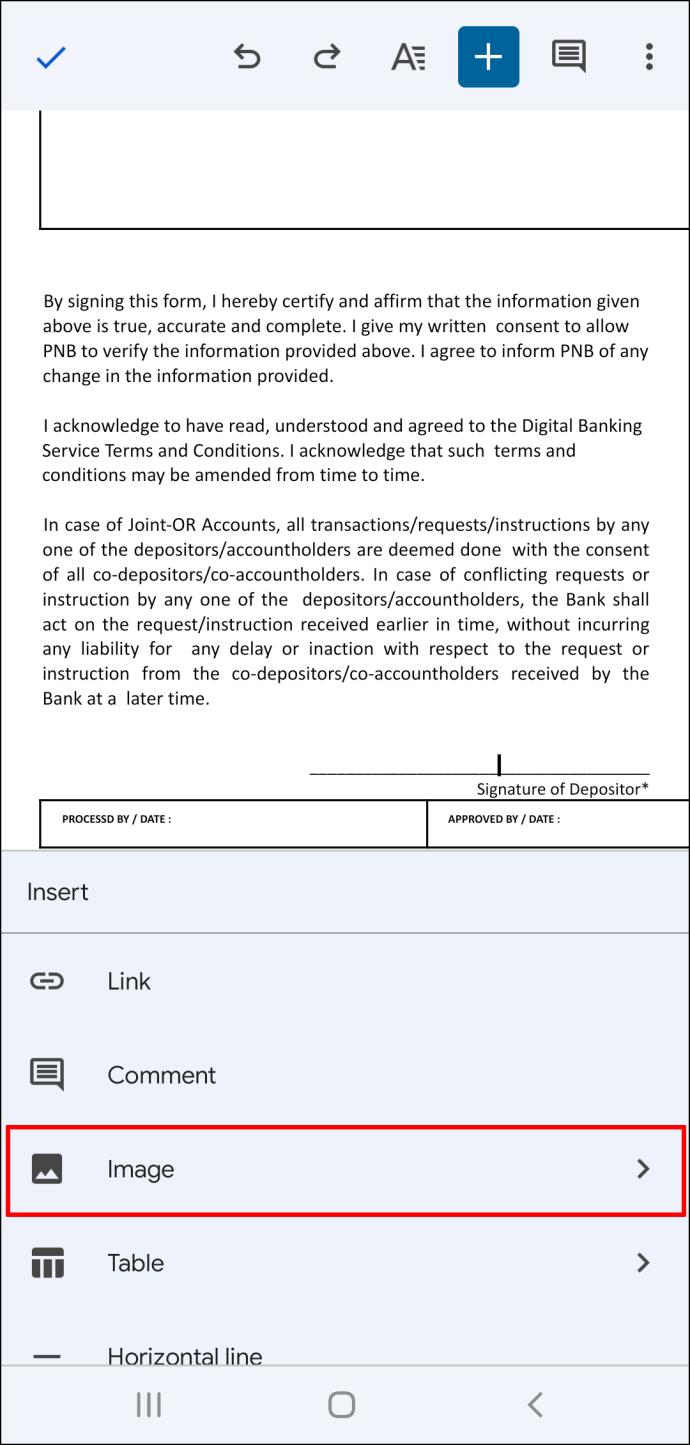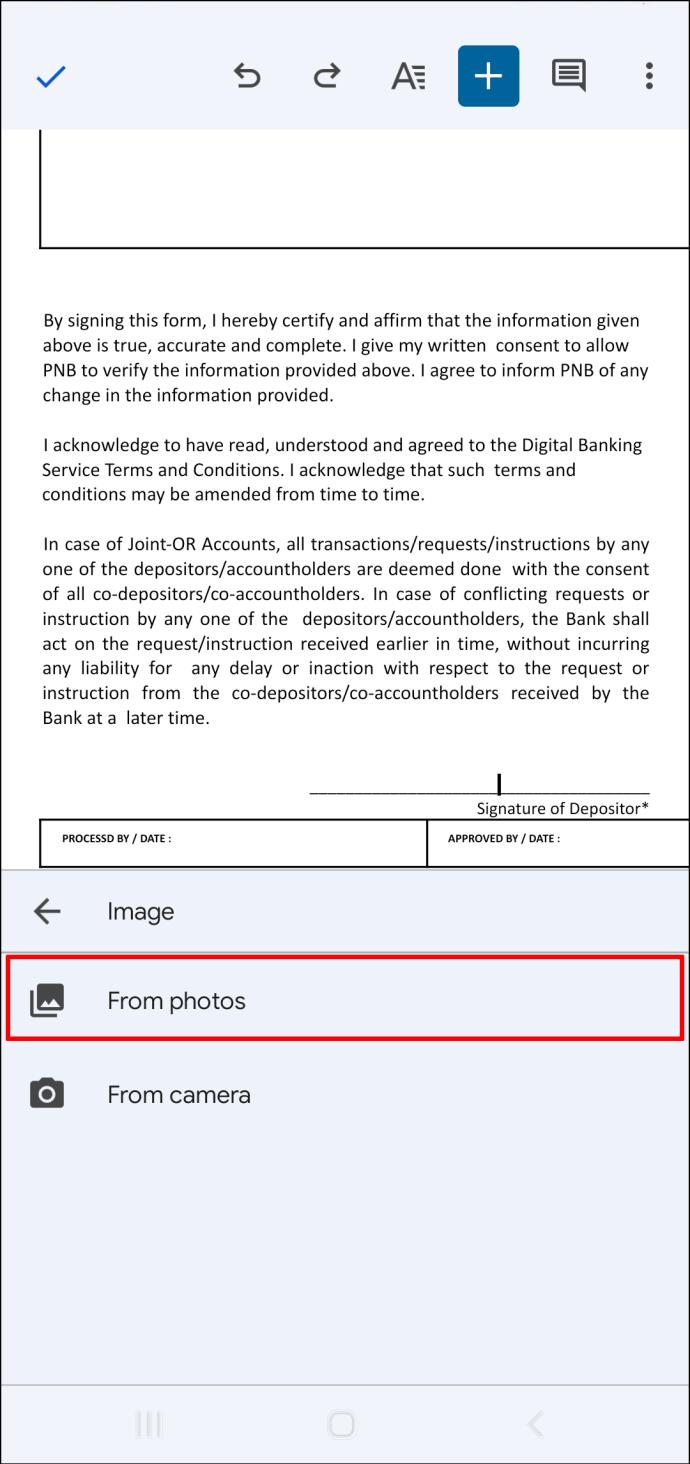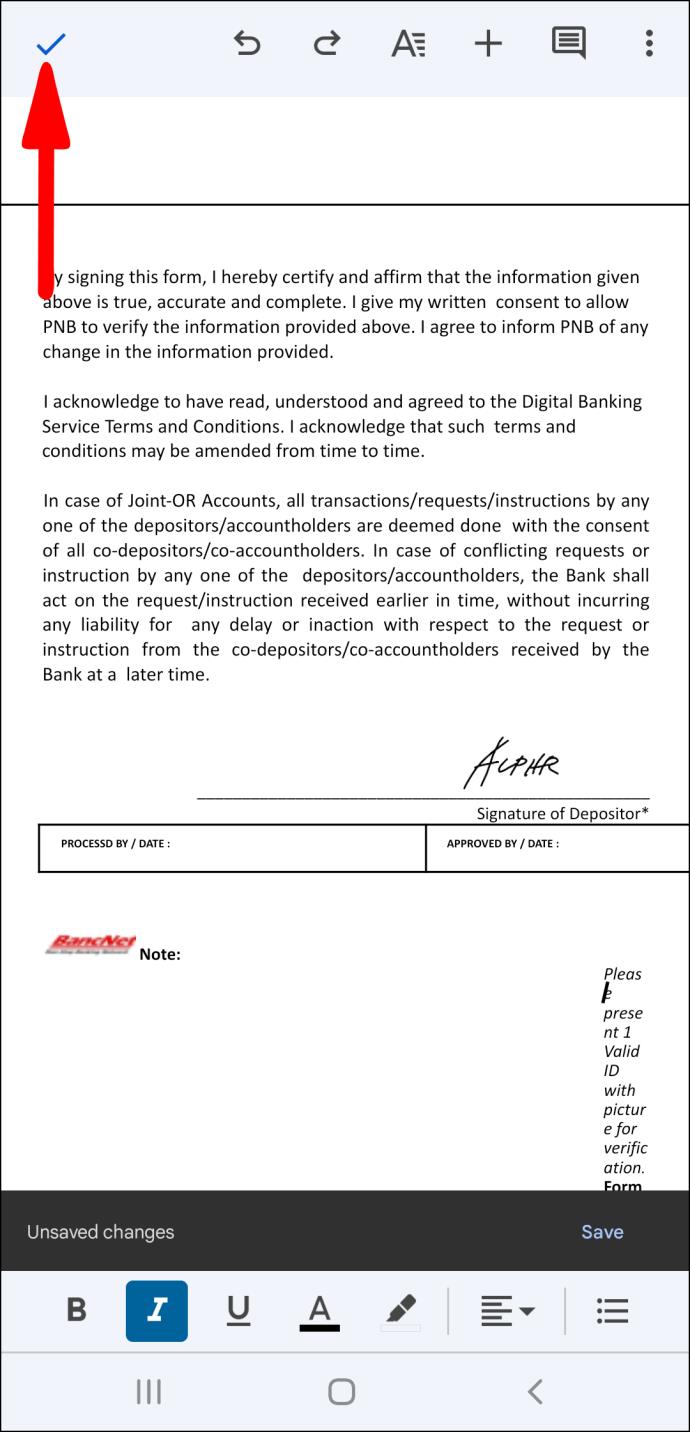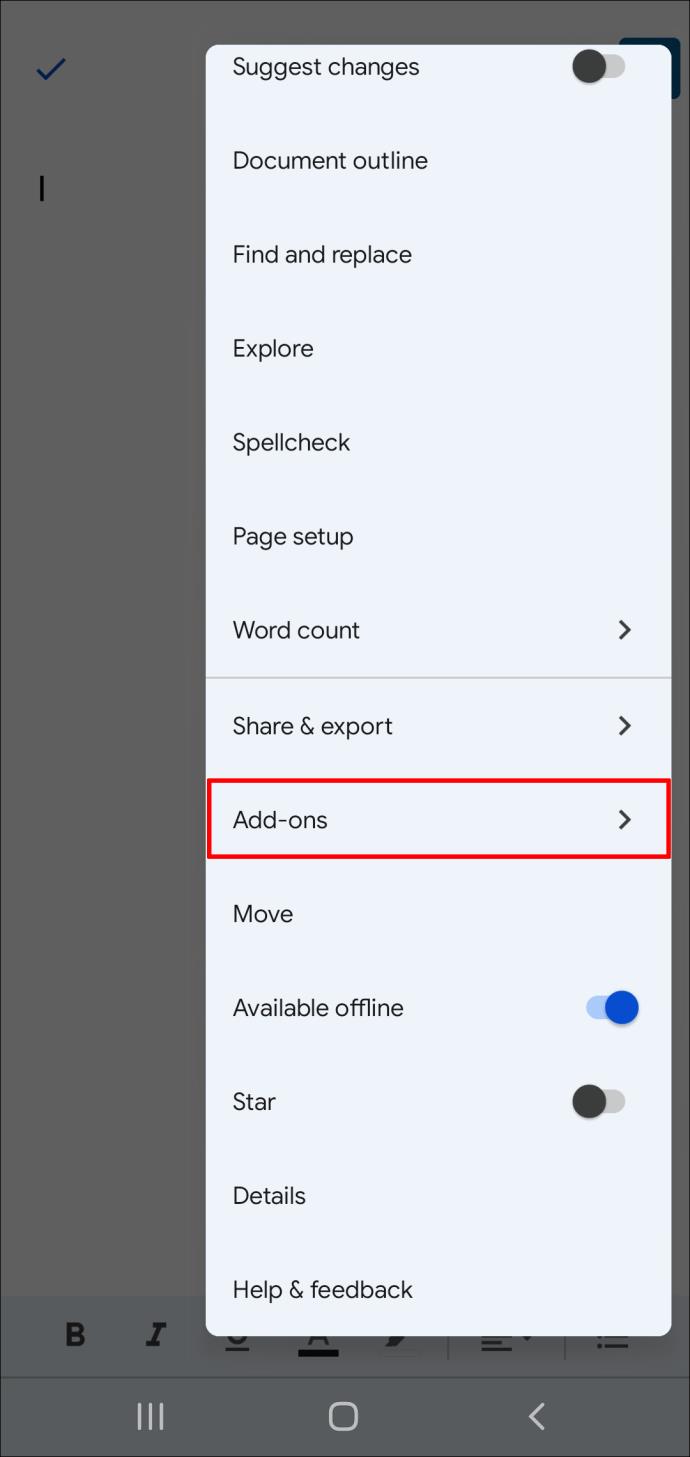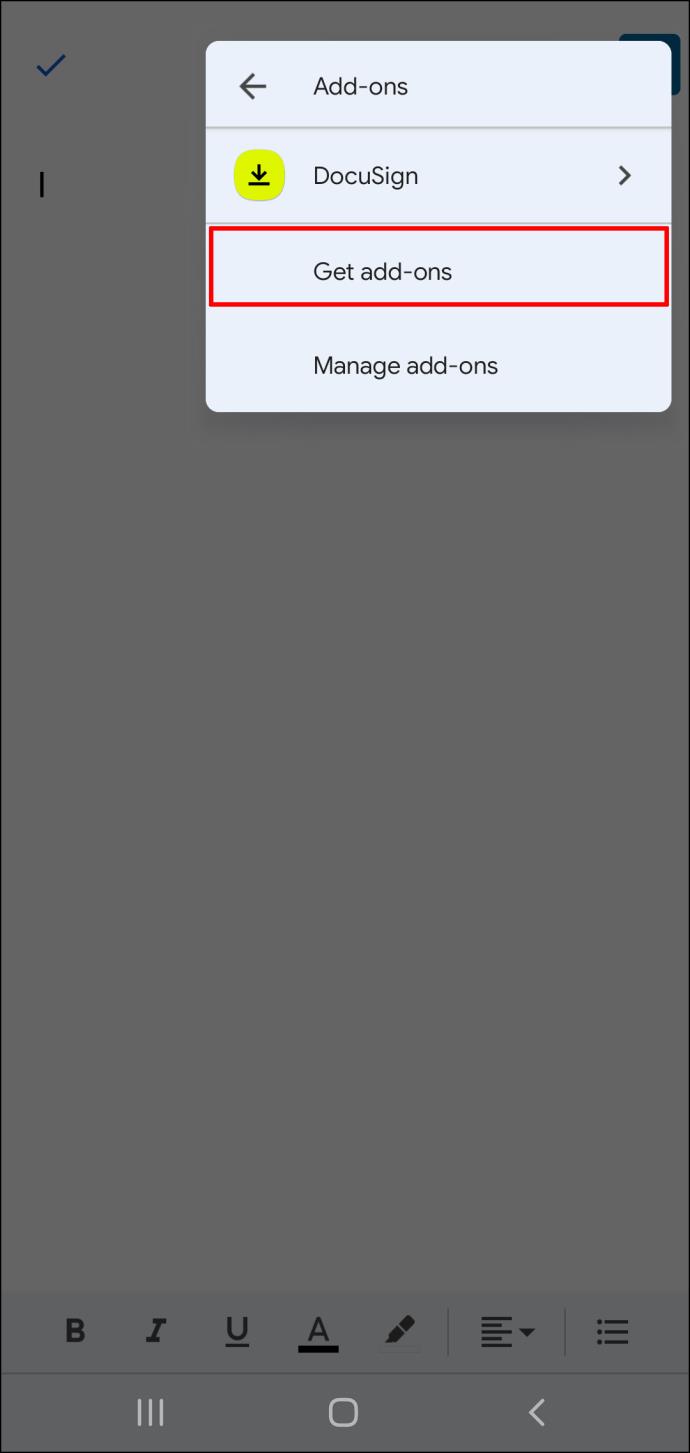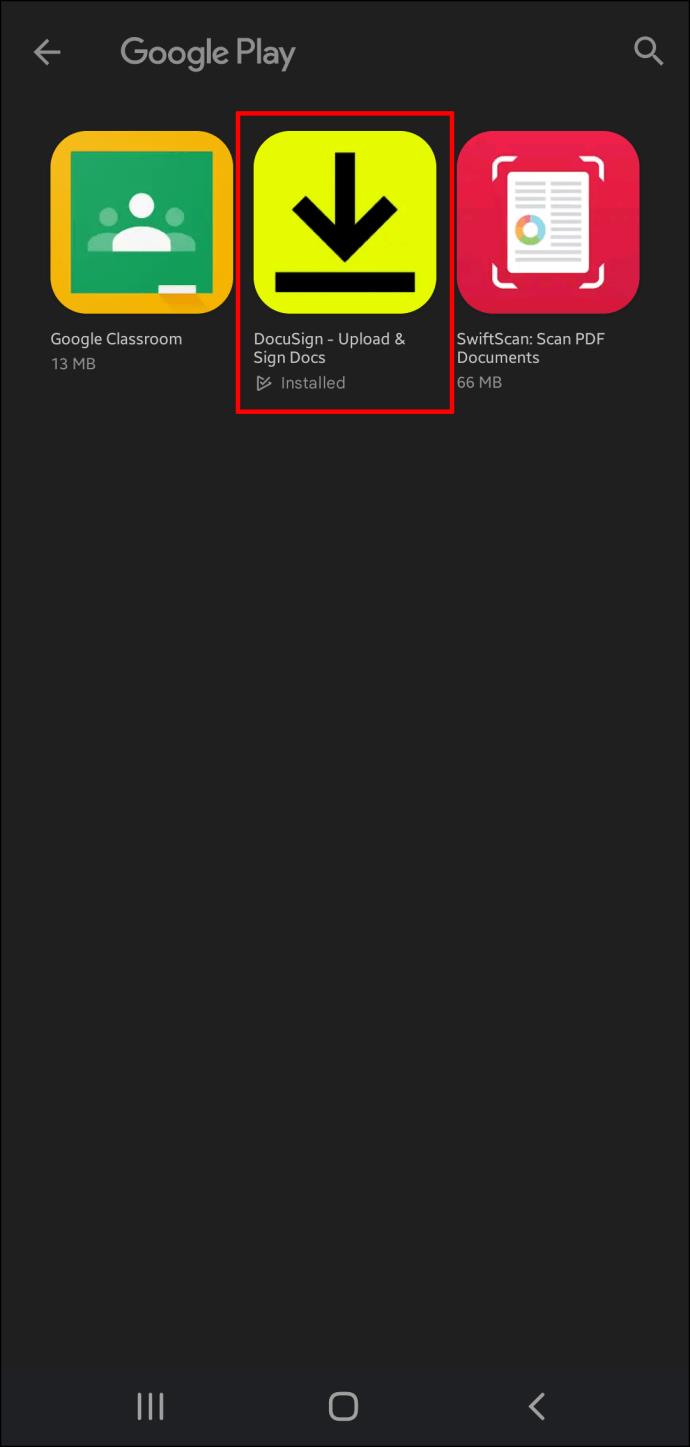Device Links
Cu atât de mult din munca noastră online, companiile optează adesea pentru semnături virtuale. Elimină procesul greoi de a avea documente livrate manual pentru semnare. Deși crearea unui document pe computer este destul de simplă, semnarea acestuia poate reprezenta o provocare.

Din fericire, există diferite metode pe care le puteți folosi pentru a semna un document Google. Dacă doriți să faceți mai mult decât să vă introduceți numele, acest ghid vă va explica cum să vă introduceți semnătura în Google Docs.
Cum să inserați o linie de semnătură în Google Docs pe un computer
Există mai multe moduri prin care puteți introduce o semnătură în Google Docs de pe computer. Unele metode vor arăta mai profesionale decât altele. Tehnicile selectate vă vor oferi chiar și un document sigur și obligatoriu din punct de vedere legal.
Atunci când decideți ce drum să mergeți, rețineți că semnarea unui contract ar trebui luată mai în serios decât semnarea unei autorizații. Aruncă o privire la tehnicile prezentate mai jos. După ce le parcurgeți, puteți decide asupra celui care se potrivește cel mai bine nevoilor dvs.
Instrument de desen
- Deschideți Google Doc și faceți clic pe „Inserați”, situat în partea de sus a paginii.
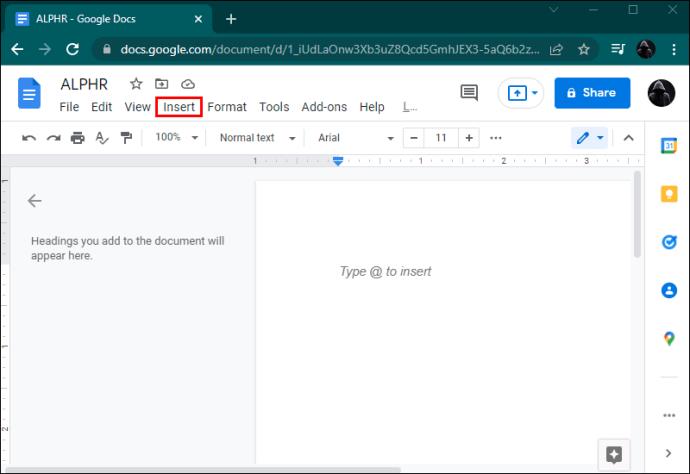
- Selectați „Desen” din meniul drop-down.
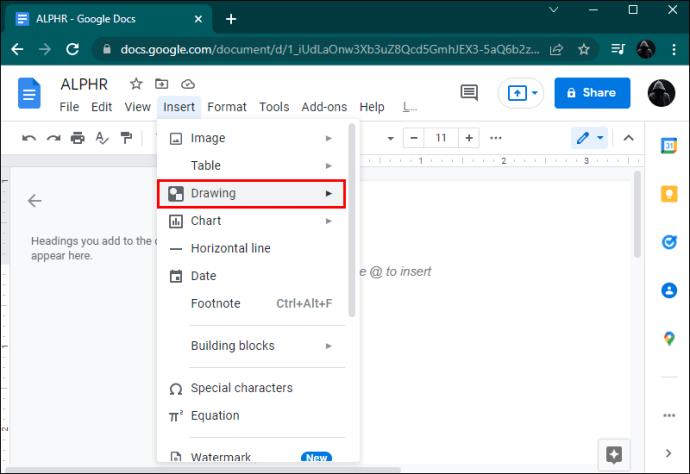
- Atingeți „Nou” pentru a deschide o pânză de desen.
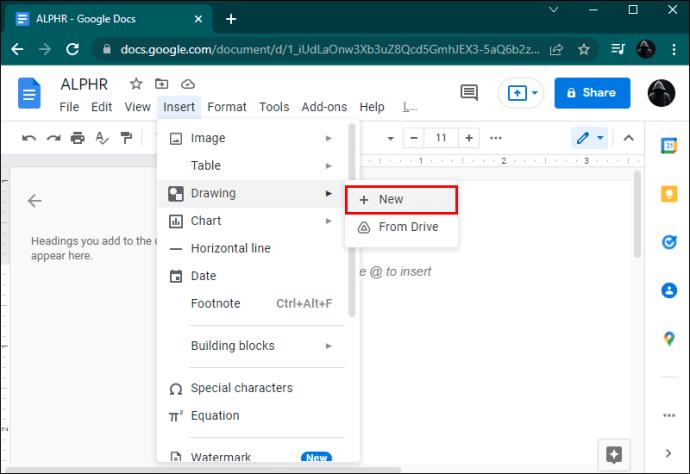
- În partea de sus a paginii, apăsați pe pictograma linie.
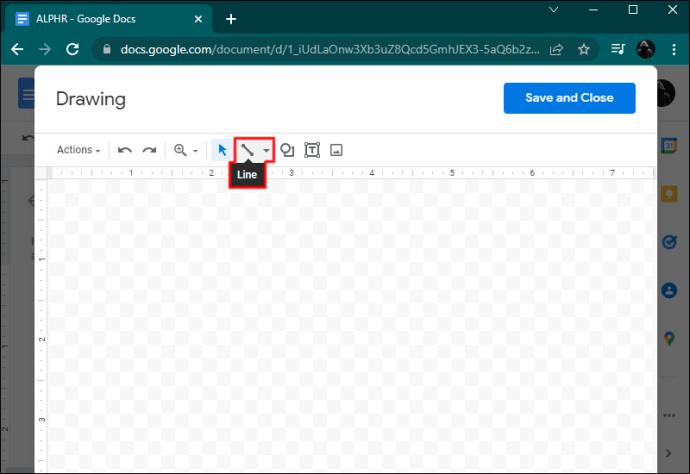
- Din meniul derulant afișat, alegeți „Scribble”.
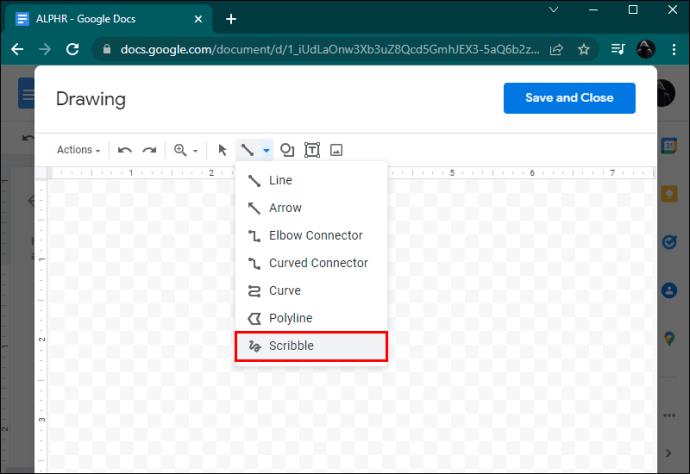
- Mutați cursorul pe pânza goală și desenați semnătura folosind mouse-ul.
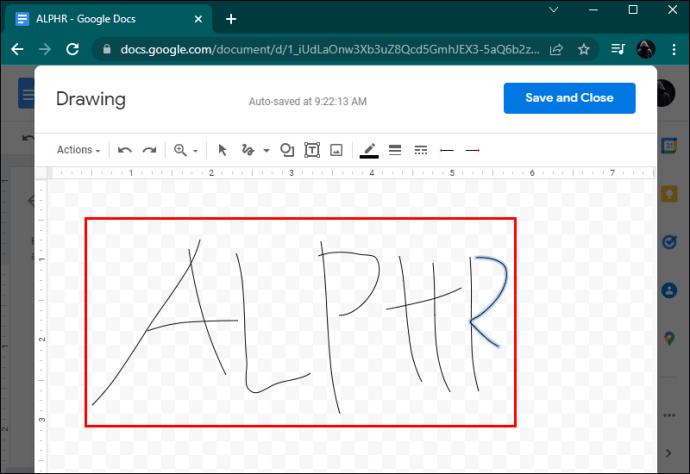
- Un set de instrumente va apărea în partea de sus a paginii. Le puteți folosi pentru a alege grosimea și culoarea liniilor dvs. Instrumentul de șters vă va ajuta să editați orice greșeală.

- Când ați terminat cu semnătura, apăsați pe „Salvați și închideți”.
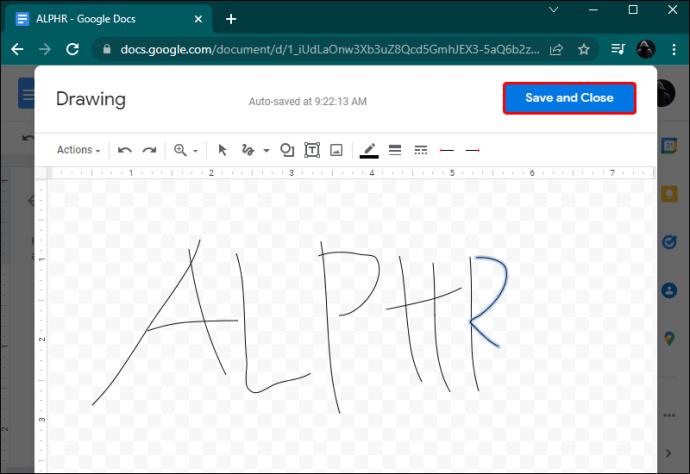
Imaginea dvs. va fi afișată în document. Vă rugăm să rețineți că utilizarea mouse-ului pentru a vă desena semnătura ar putea să nu arate atât de curat și profesional pe cât v-ați dori.
Suplimente Google Doc
Dacă sunteți în căutarea unui aspect șlefuit pentru semnătura dvs., puteți încerca să utilizați un supliment. Google Doc are multe extensii din care să alegeți, care vă pot ajuta să vă creați semnătura virtuală.
- În partea de sus a paginii Google Docs, selectați „Supliment”.
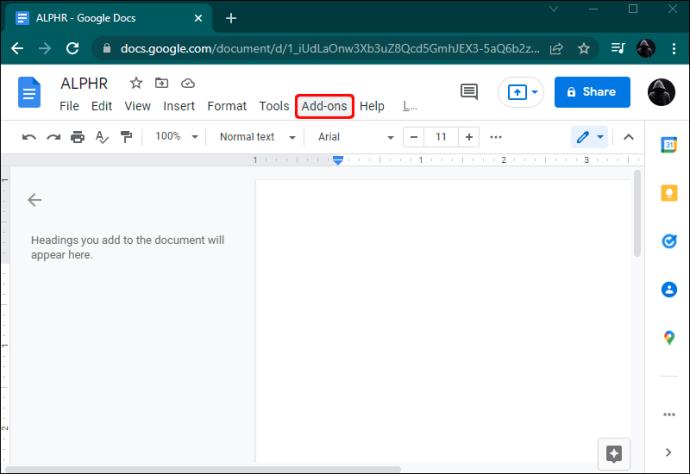
- Accesați „Obțineți add-on” și alegeți unul din lista afișată în magazinul de aplicații din meniul drop-down.
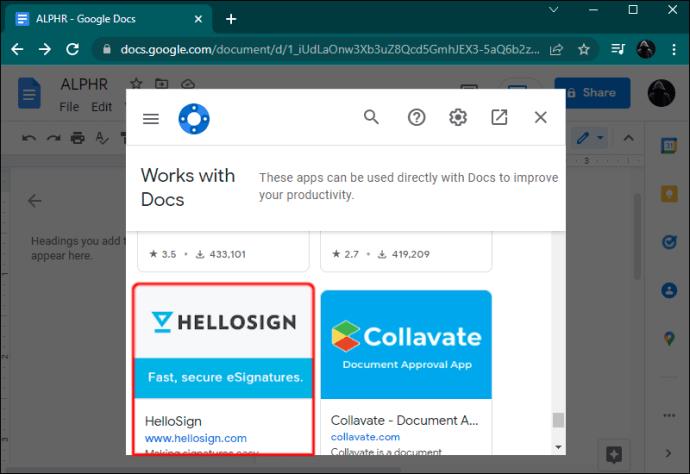
- Urmați instrucțiunile. Vă vor permite să vă conectați și să vă conectați contul de supliment la Google Docs.
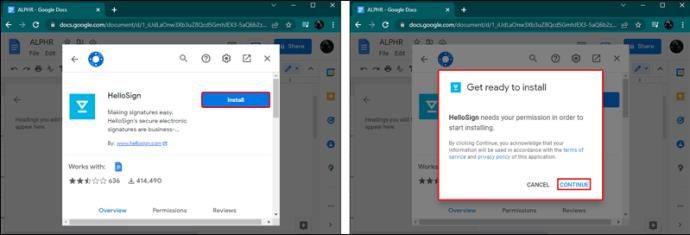
- Se va deschide o casetă de dialog în bara laterală din dreapta a documentului dvs. Google.
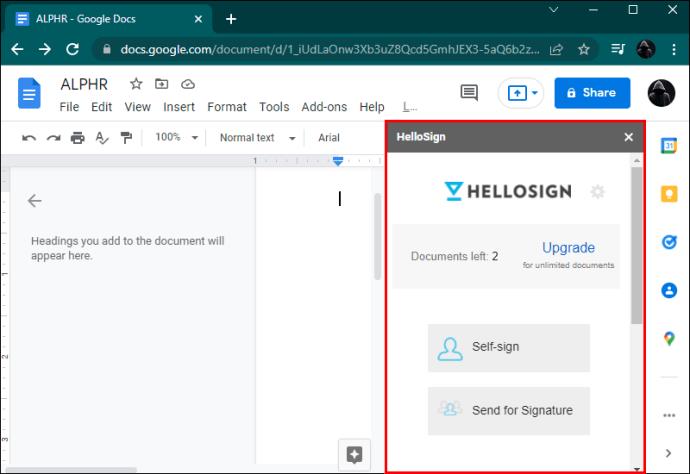
- Faceți clic pe fereastra de semnătură și introduceți semnătura dvs.
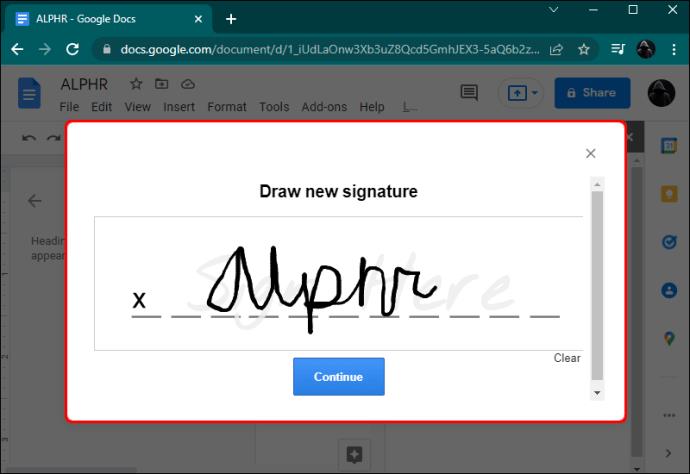
Suplimentele sunt instrumente excelente de utilizat dacă doriți ca documentul dvs. să fie obligatoriu din punct de vedere juridic. Multe dintre ele generează un certificat de semnătură care include data și ora la care a avut loc semnarea.
Inserați o imagine
Introducerea semnăturii dvs. ca imagine necesită un mic efort suplimentar – și un scanner. Cu toate acestea, s-ar asigura că ceea ce introduceți în document este o semnătură scrisă de mână. Dacă această opțiune vă atrage, urmați acești pași:
- Semnați o bucată de hârtie goală și scanați-o în computer.

- Decupați imaginea astfel încât doar semnătura dvs. să fie vizibilă.
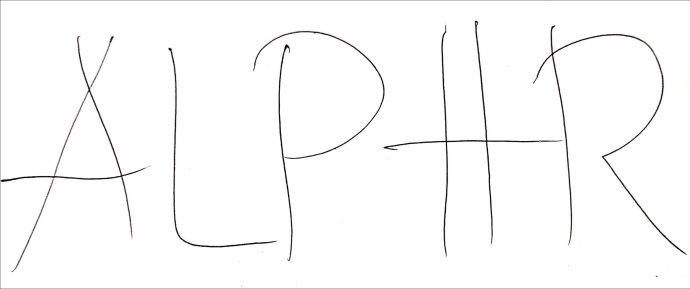
- Deschide Google Docs și apasă „Inserează” în partea de sus a paginii.

- Din meniul drop-down, atingeți „Imagine”, apoi „Încărcați de pe computer”.
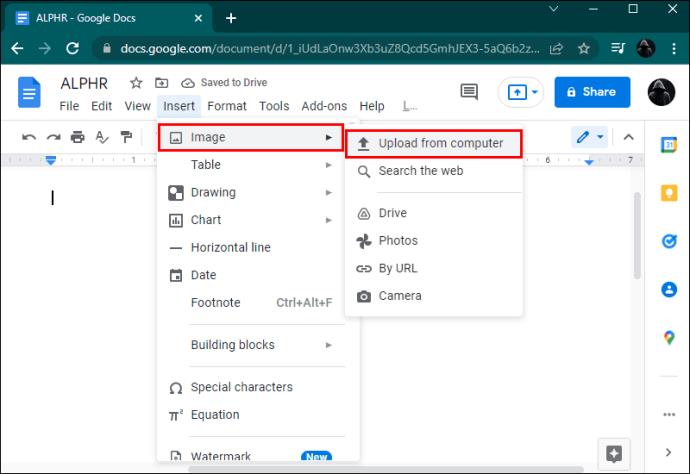
- Alegeți fișierul de semnătură pentru încărcare.
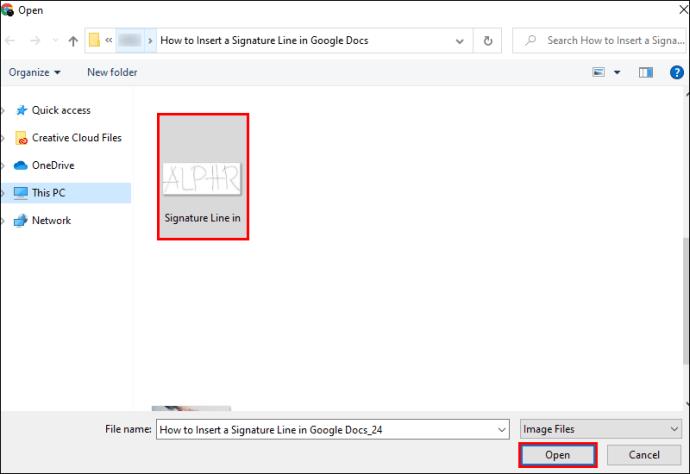
Semnătura dvs. va apărea acum pe Google Doc.
Font cursiv
Introducerea numelui dvs. în Google Docs ar putea să nu pară adăugarea ștampilei dvs. pe pagină. Pentru a vă personaliza numele și a face să pară mai scris de mână, puteți utiliza un font cursiv. Google Docs are sute de opțiuni, iar parcurgerea lor pe toate poate deveni plictisitoare. O altă modalitate de a găsi litere care funcționează pentru dvs. este utilizarea unui instrument online.
Site-urile de instrumente pentru crearea de semnături, cum ar fi Online Signature, vă permit să creați și să generați o semnătură digitală. Puteți crea semnătura pentru a se potrivi stilului dvs. După ce ați creat ceva de care sunteți mulțumit, descărcați-l pe computer, apoi încărcați-l în documentul dvs.
Cum să inserați o linie de semnătură în Google Docs pe un iPhone
Când utilizați iPhone-ul, adăugarea unei semnături la Google Docs poate fi realizată folosind următoarea metodă:
- Într-un document Google, mergeți în partea de sus a paginii și apăsați pe „Inserați”.
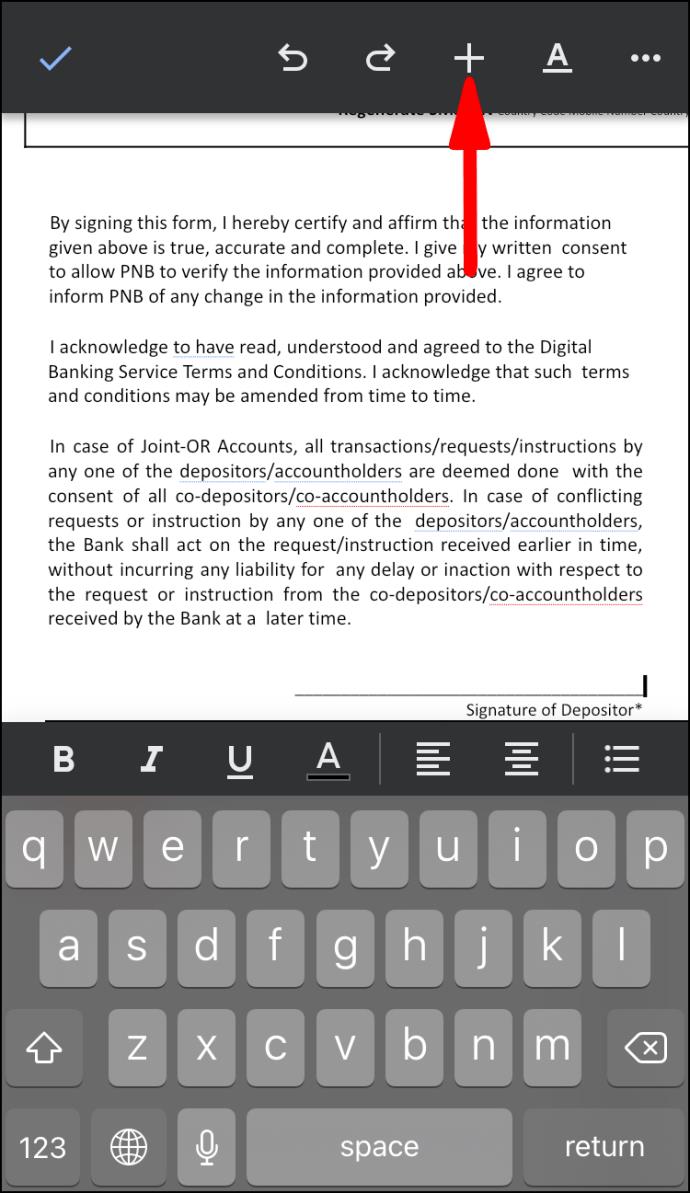
- Selectați „Imagine” din meniul drop-down care apare.
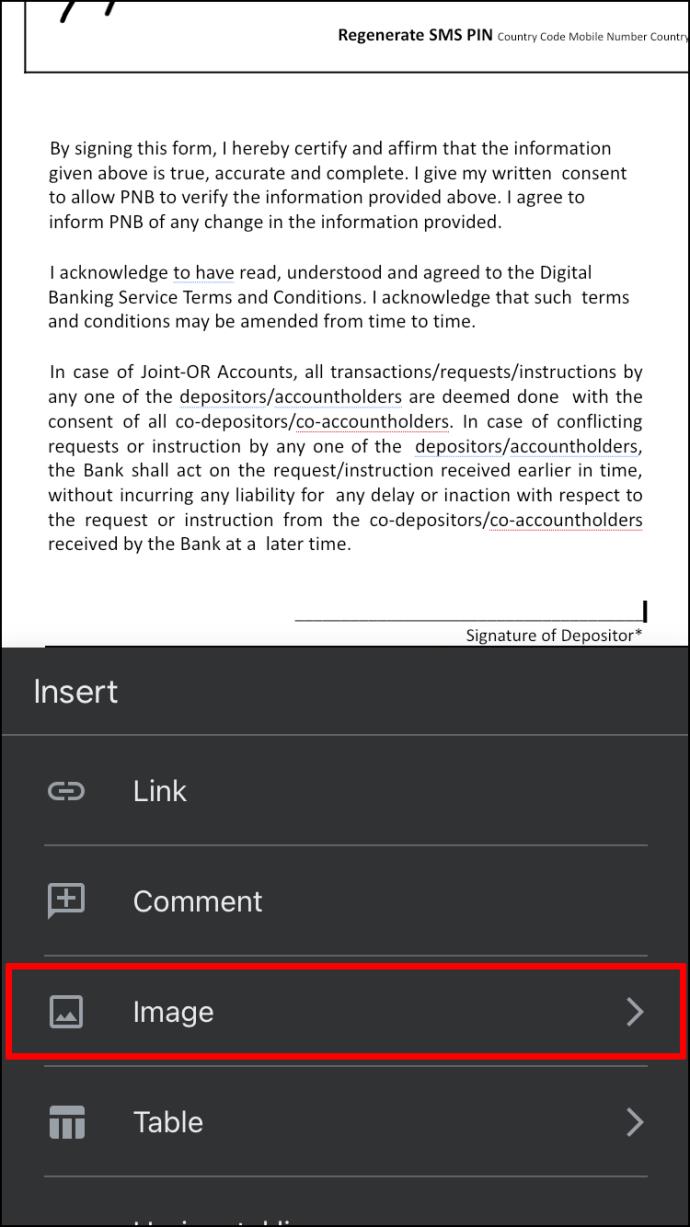
- Atingeți „Din fotografii” pentru a deschide imaginea cu semnătura dvs.
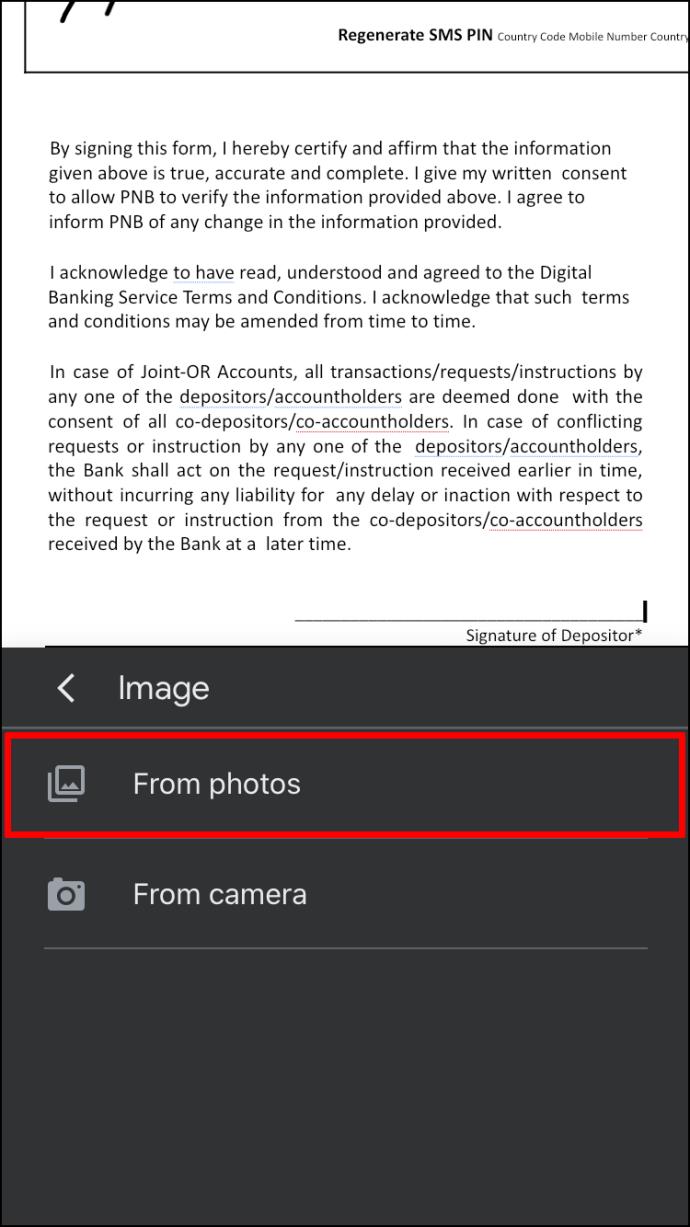
- Cu semnătura finalizată, apăsați pe „Salvați și închideți”.
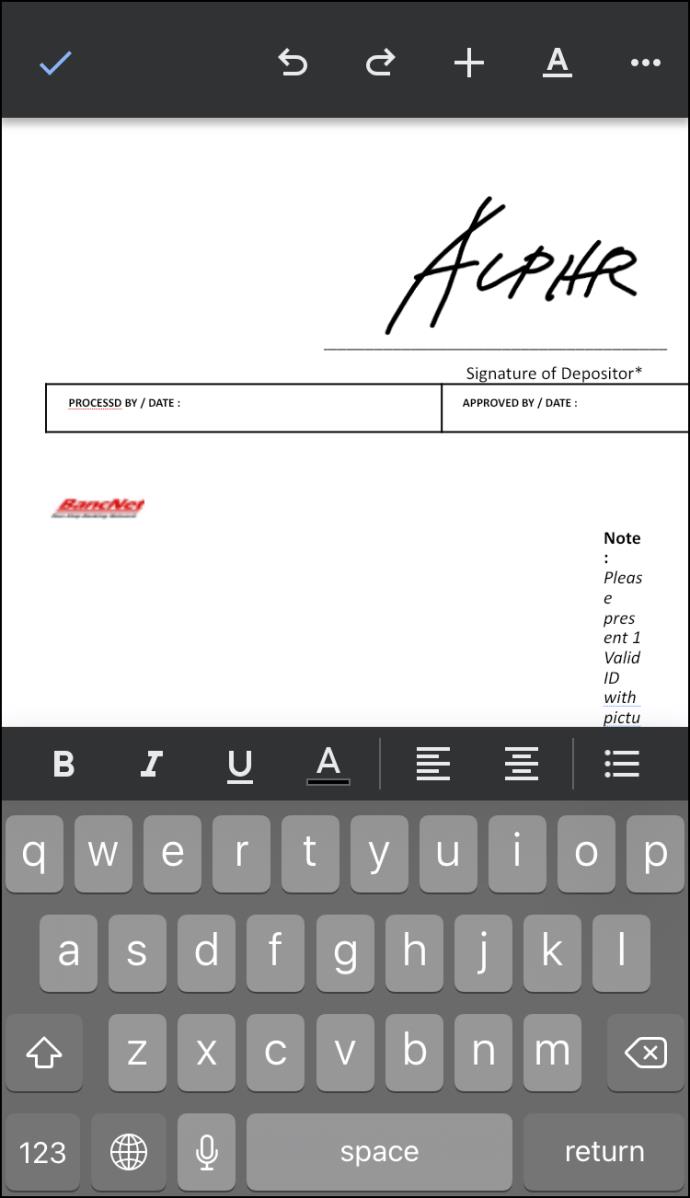
De asemenea, puteți decide să utilizați un supliment Google Docs.
- Deschideți Google Docs, selectați „Supliment” situat în partea de sus a paginii.
- Treceți la „Obțineți add-on” din meniul drop-down.
- Alegeți o aplicație din magazinul de aplicații și urmați instrucțiunile.
- Conectați contul de supliment la Google Docs.
- Se va deschide o casetă de dialog în bara laterală din dreapta a documentului dvs. Google.
- Atingeți fereastra de semnătură și introduceți semnătura.
Cum să inserați o linie de semnătură în Google Docs pe un Android
Este posibil să utilizați Google Docs pe dispozitivul dvs. Android. Pentru a introduce semnătura dvs. în documentele virtuale, urmați acești pași:
- Accesați partea de sus a paginii Google Doc și atingeți „Inserați”.
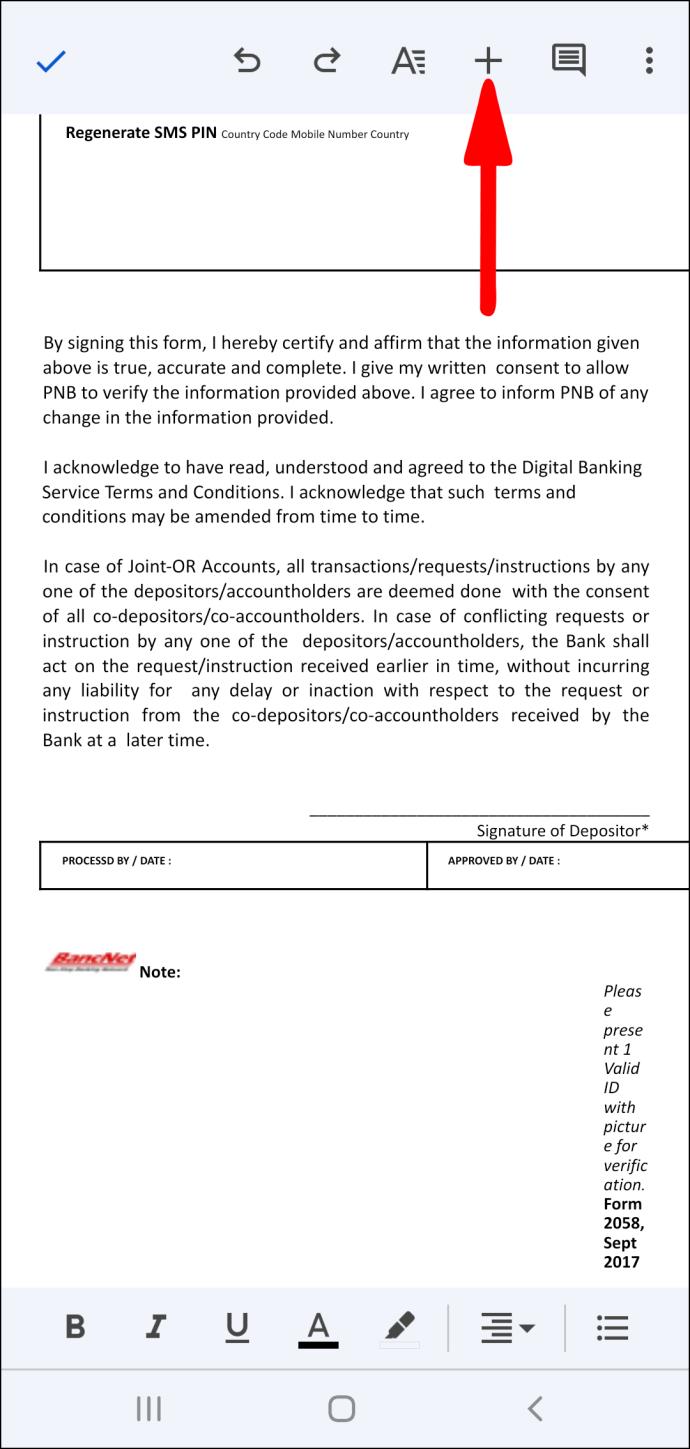
- Selectați „Imagine” din meniul drop-down care apare.
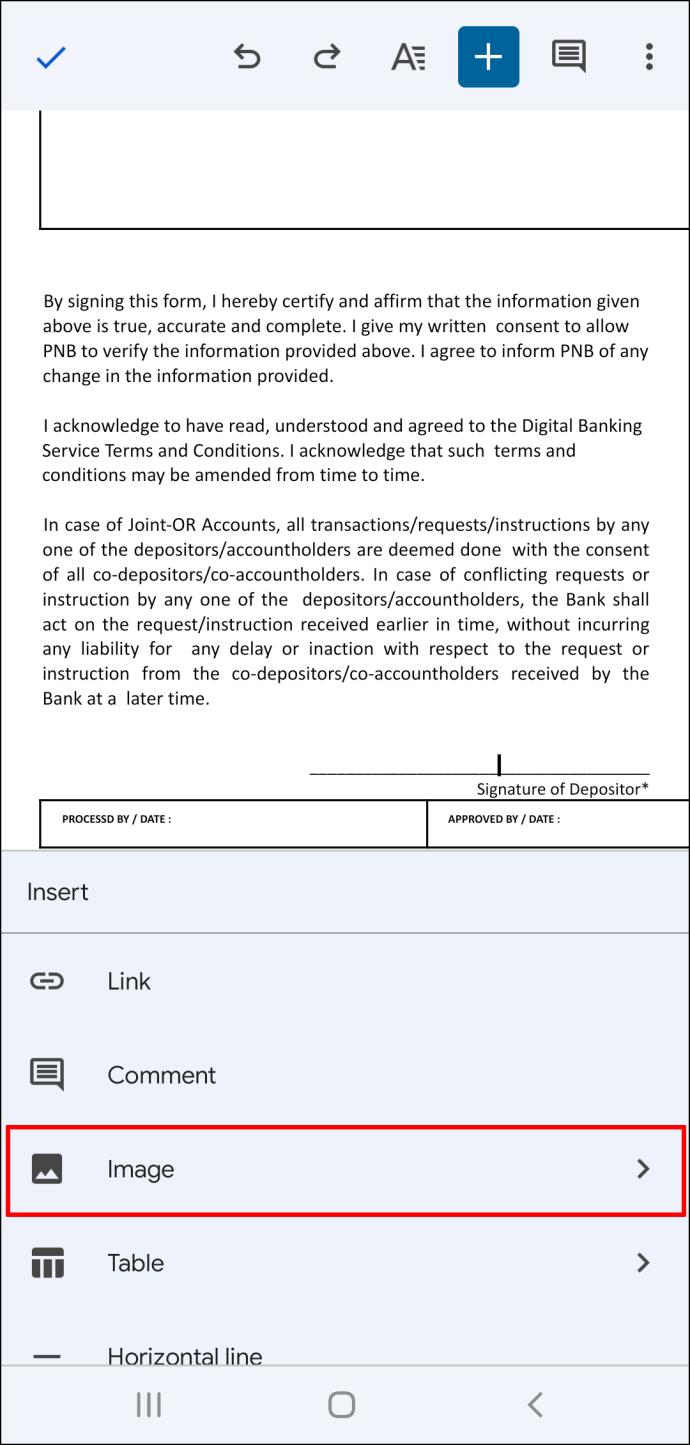
- Atingeți „Din fotografii” pentru a deschide imaginea cu semnătura dvs.
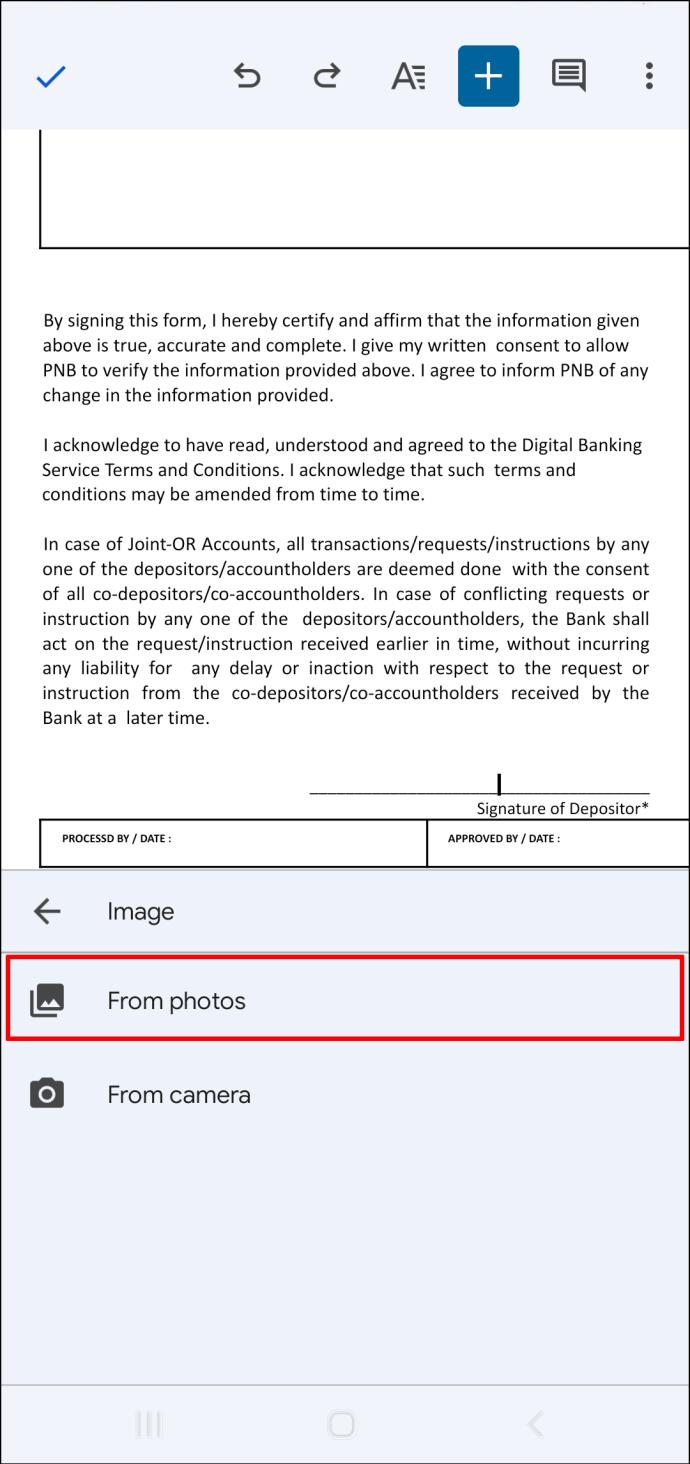
- Cu semnătura finalizată, apăsați pe „Salvați și închideți”.
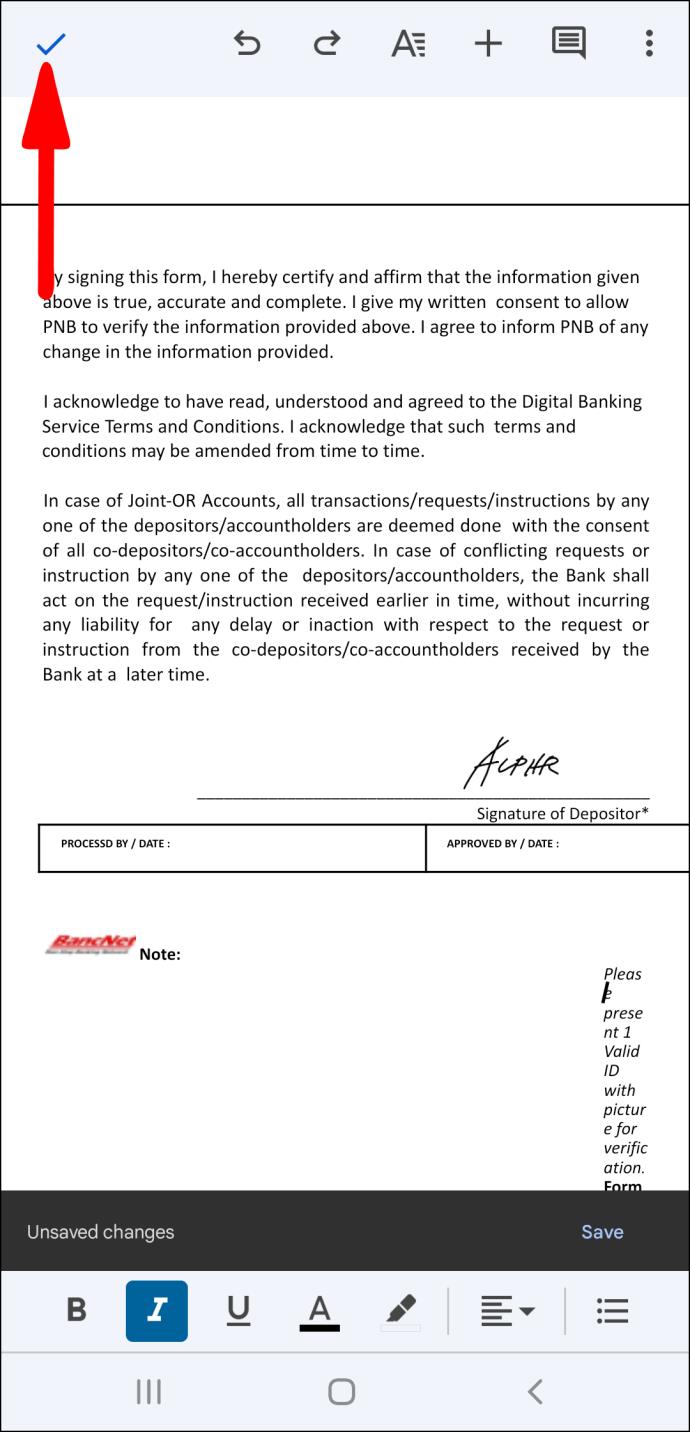
Puteți alege să utilizați un supliment Google Docs pentru un aspect mai profesionist:
- În Google Docs, faceți clic pe fila „Supliment” din partea de sus a paginii.
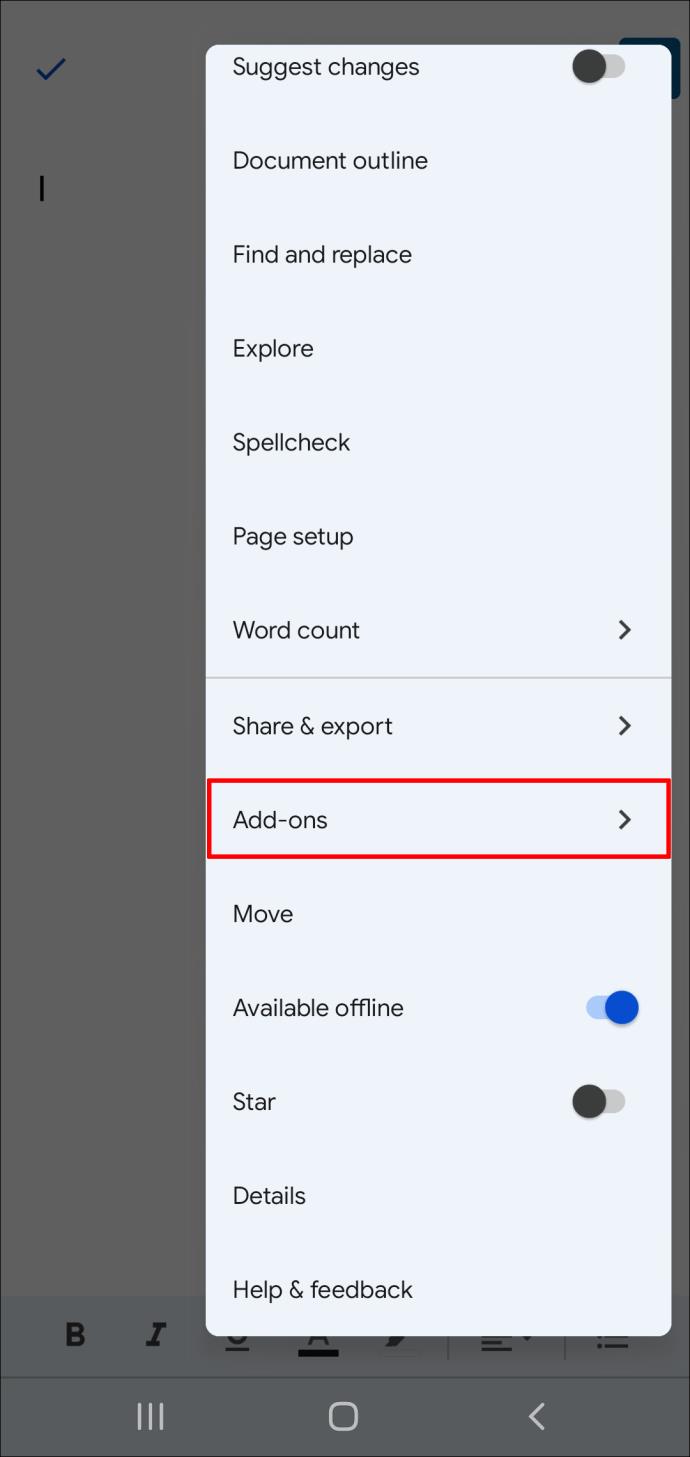
- Selectați „Obțineți add-on” din meniul drop-down.
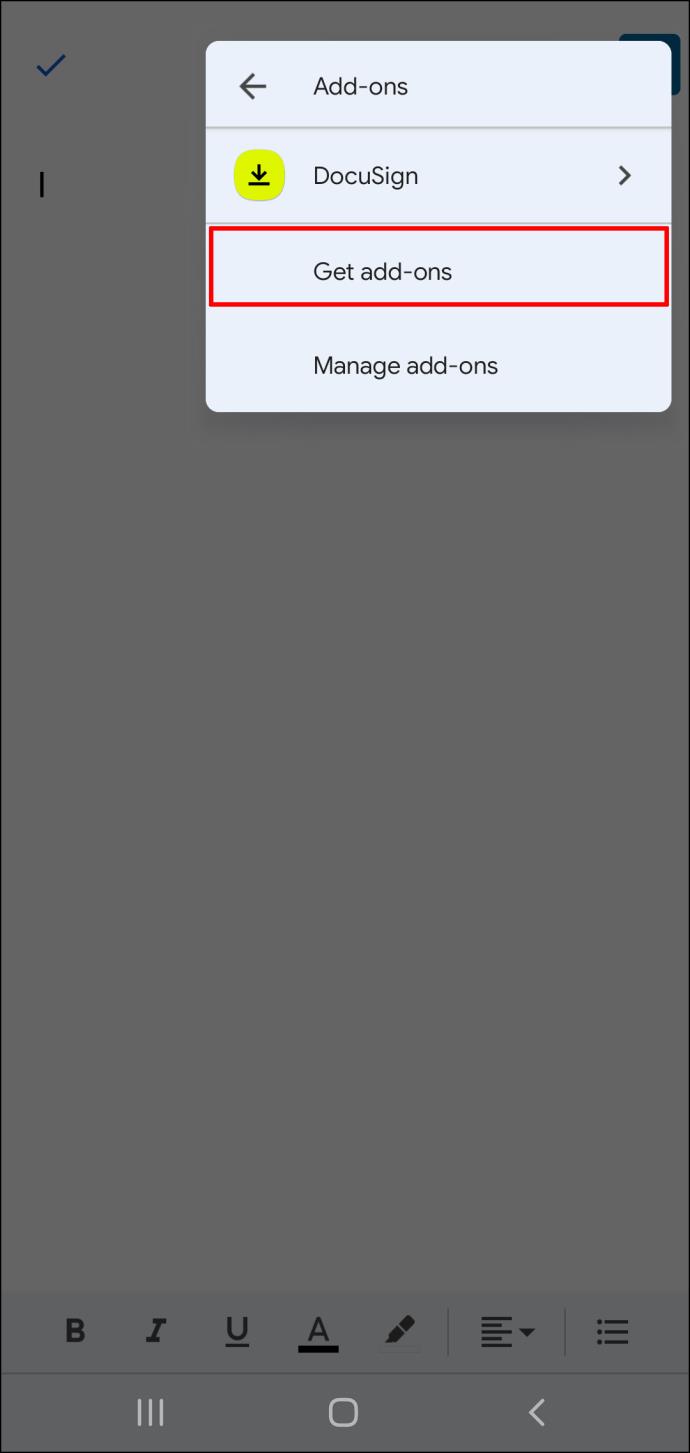
- Alegeți aplicația preferată din magazinul de aplicații și urmați instrucțiunile. Ei vă vor conecta suplimentul la contul dvs. Google Doc.
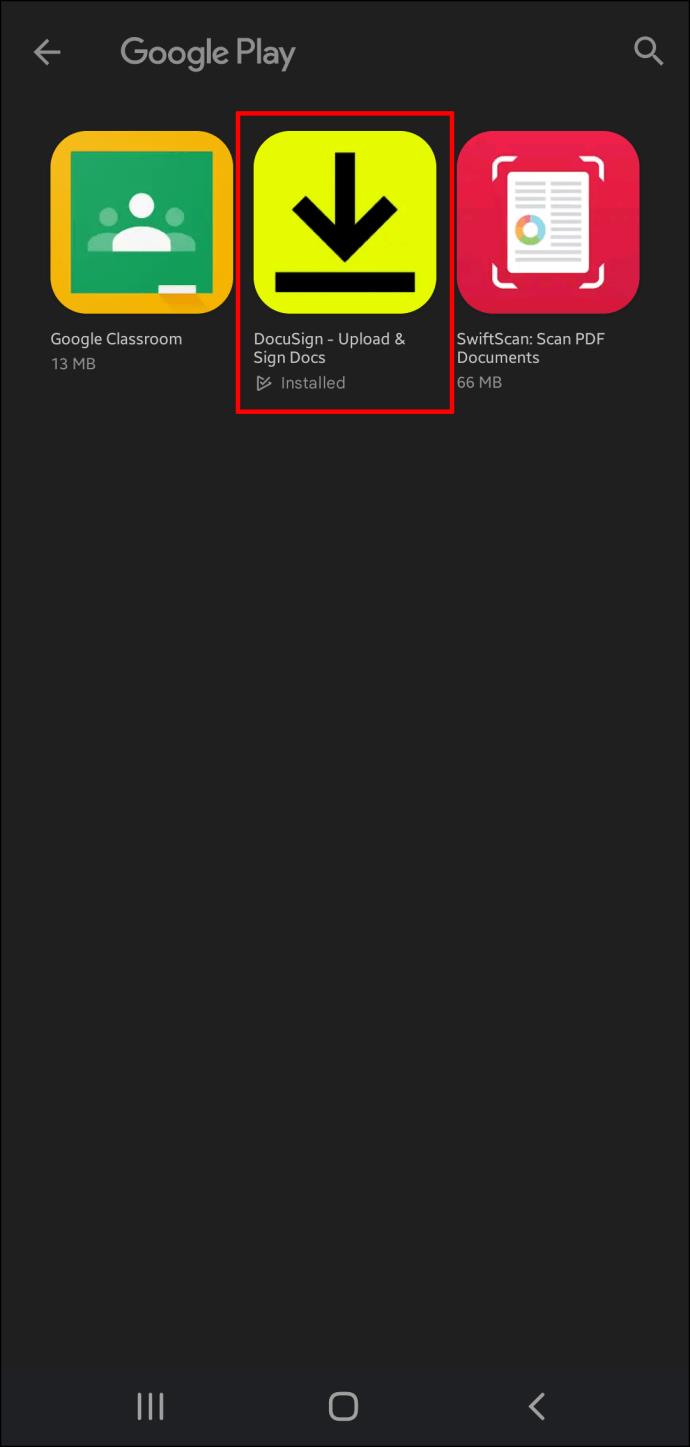
- Se va deschide o casetă de dialog în bara laterală din dreapta a documentului dvs. Google.
- Introduceți semnătura dând clic pe fereastra de semnătură.
Documentul dvs. Google va purta acum semnătura dvs.
Delogare
Sunt șanse să fie nevoie să semnați un document digital la un moment dat. Imprimarea hârtiei, semnarea acesteia și scanarea acesteia înapoi pe computer poate fi destul de greoaie. Din fericire, există modalități mai ușoare de a rezolva lucrurile. Când utilizați Google Docs, vă puteți aplica semnătura pe document folosind instrumentul de desen sau un supliment de semnătură. Acest tutorial oferă chiar și modalități mai creative de a vă semna documentele. Este esențial să ne amintim că unele dintre aceste documente au mai multă greutate decât altele. Metoda pe care o utilizați pentru a le semna poate avea ramificații legale.
Folosiți Google Docs pentru a vă crea documentele? Ce metode ați folosit pentru a introduce o linie de semnătură? Anunțați-ne în secțiunea de comentarii de mai jos.